e-Taxソフトで、所得税徴収高計算書を作成してみた。
前回はWeb版で行ったんだけど、その後、e-Taxソフトで、確定申告を行ったりしたので、これからはこっちでやってみようと思う。
でも、ソフトの説明が見つからない。Web版はいろいろな人がやっているようだけど、PCにインストールしたこのソフトの方は使っている人は少ないのかな。
とりあえず、起動!

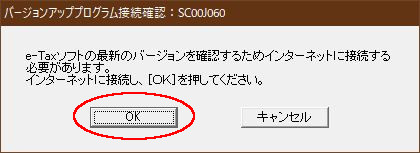
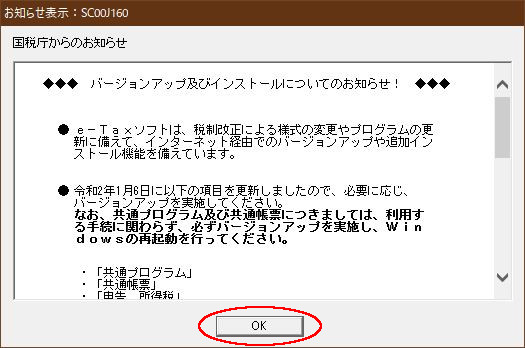
指示にしたがって、バージョンアップを行う。(バージョンアップしたけど画像無し…)「お知らせ表示」は毎回表示される見たい。
起動し直すと次回からは、「更新済みメッセージ表示」が表示される。
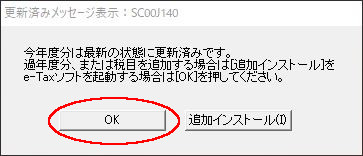
「OK]ボタンを押すとソフトが起動する。
このダイアログは小粒ながら重要で「OK]ボタンの横に「追加インストール」ボタンがある。これを押すと下の画像のように税目の追加が出来る。
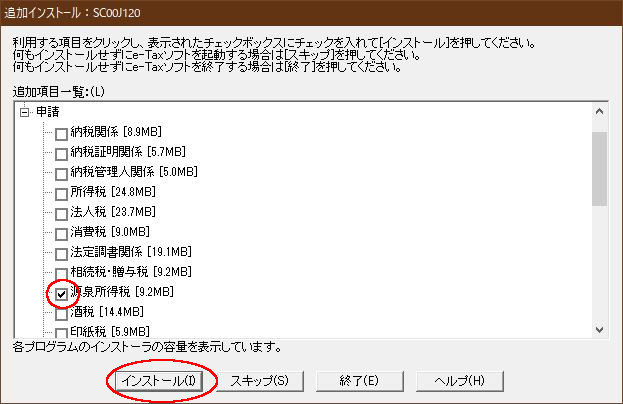
自分の場合、「申告・申請等の作成」の時に「源泉取得税」の項目が出てこなくて、相当な時間を費やしてしまった。やっぱり、Web版でやろうかなとか…
インストール済みだからといって、チェックが付いている訳でないので分かりにくいけど、何度インストールしても問題ないみたい。
一旦「スキップ」でも良いし、インストールするんだったら「源泉取得税」をチェックし、「インストール」を押す、「このアプリがデバイスに変更を加えることを許可しますか」で「はい」を押すとまた、しつこく、「セキュリティの警告」画面がでるので、「実行する」を押す。
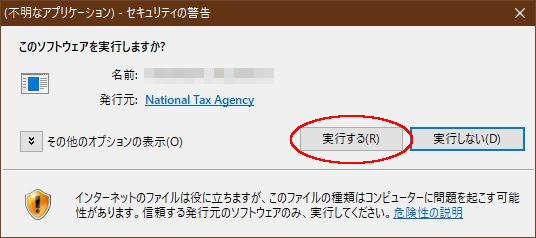
インストールが始まり、

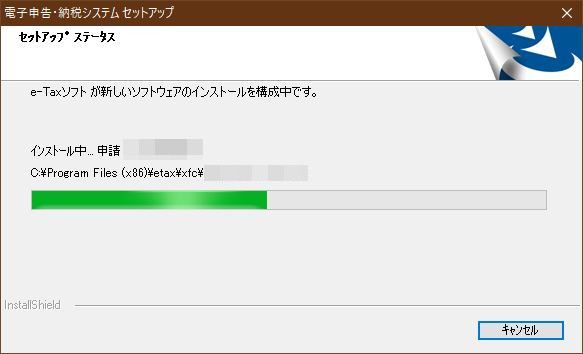
終わる。
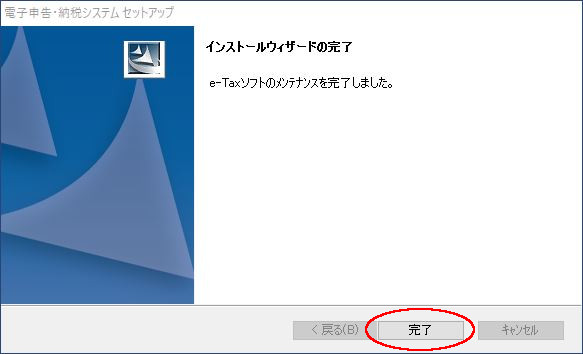
やっとソフトが起動する。

利用者ファイルは作成済みなのでそれを使用する。
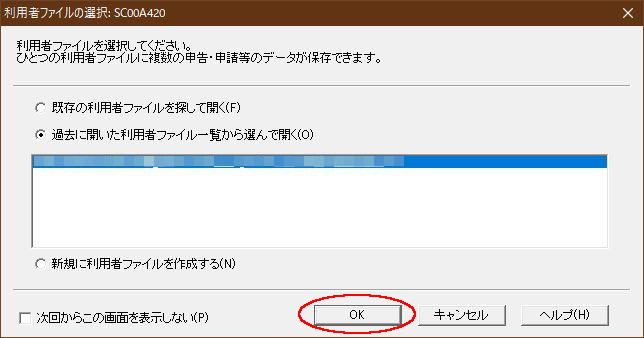
「e-Taxソフトへようこそ」画面。
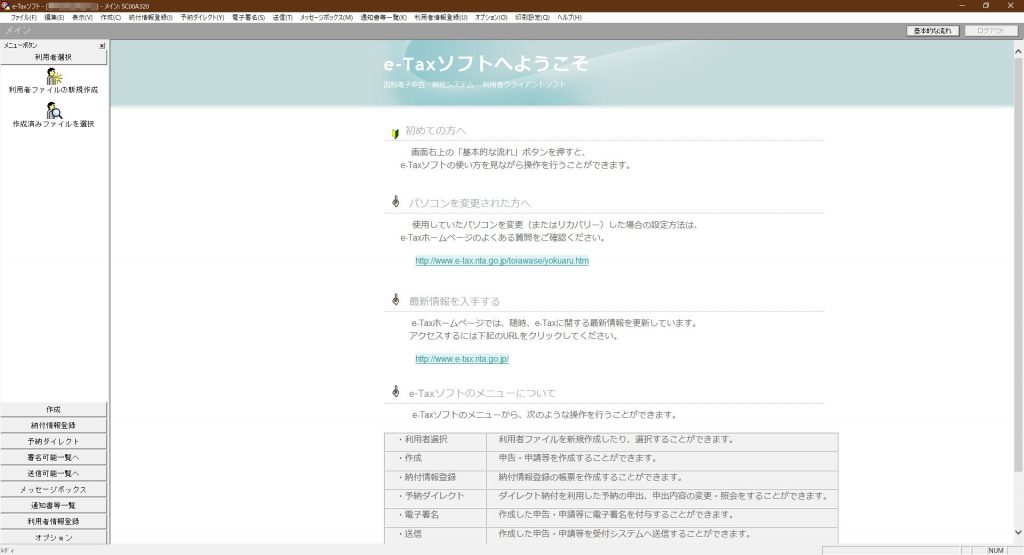
メニューボタンの「作成」の「申告・申請等」を選択し、一覧の画面が出たら、右下の「新規作成」ボタンを押す。
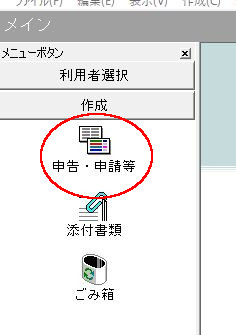
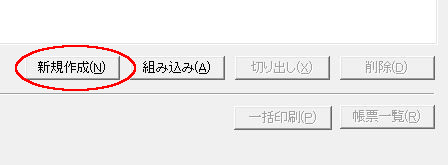
「申請・届出」を選択し「源泉所得税」を選択する。もし、「源泉所得税」が表示されなかったら一旦ソフトを終了し、「追加インストール」で税目を追加する。
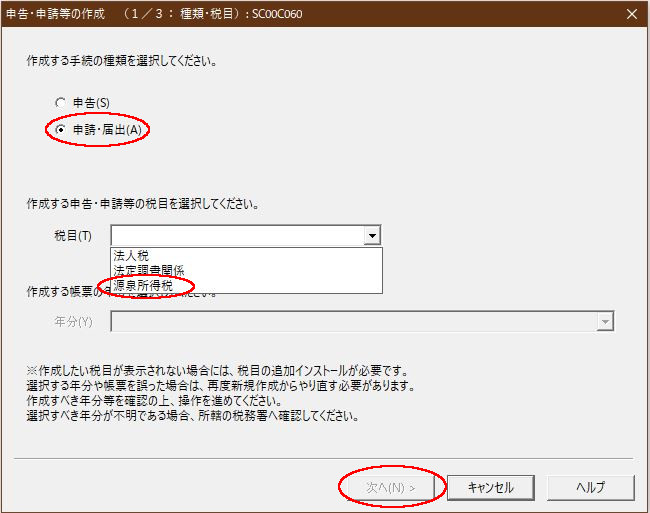
うちは、納特なので(一般)ではなく下の方をチェック。みんなそうだよね。
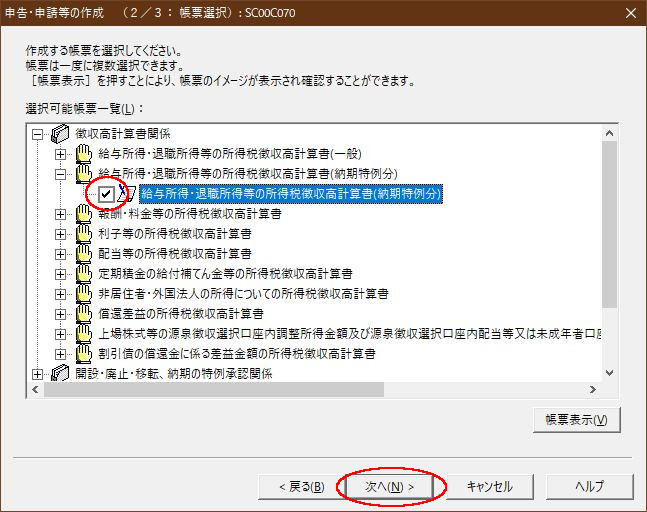
ここに任意の「申告・申請等名」を書く。「申告・申請等一覧」に表示される名前なので(例)を参考に分かりやすいのにする。この名前は後で変更出来る。
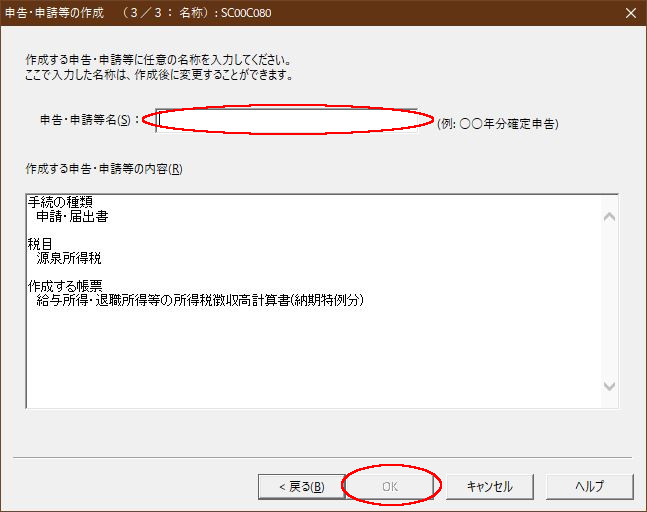
「申告・申請等一覧」に表示されるので、その行をダブルクリックすると、こんどは「帳票一覧」が表示されるので、またその行をダブルクリックする。
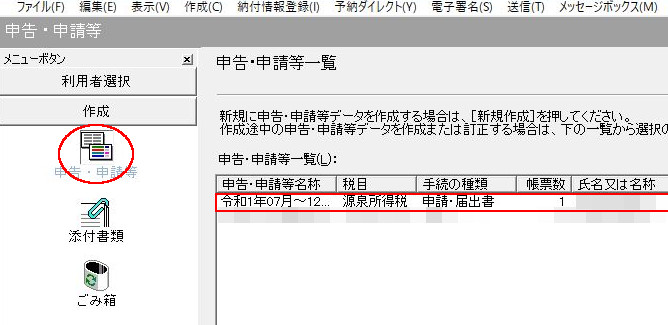
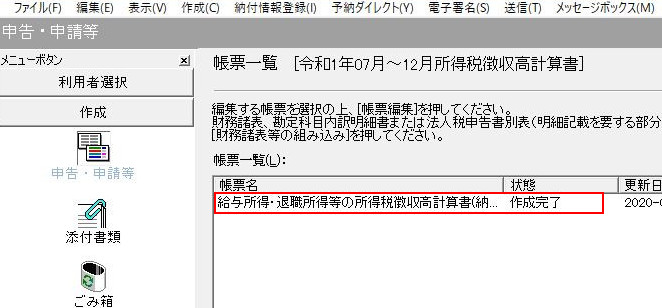
これでやっと、所得税徴収高計算書の入力画面になる。
今回、役員報酬の変更(減額)を行ったので、マイナスになった。その場合は、本税、合計の両方を0にするらしいので、自動計算の結果を0に上書きした。
念のため「印刷」してから、「作成完了」。
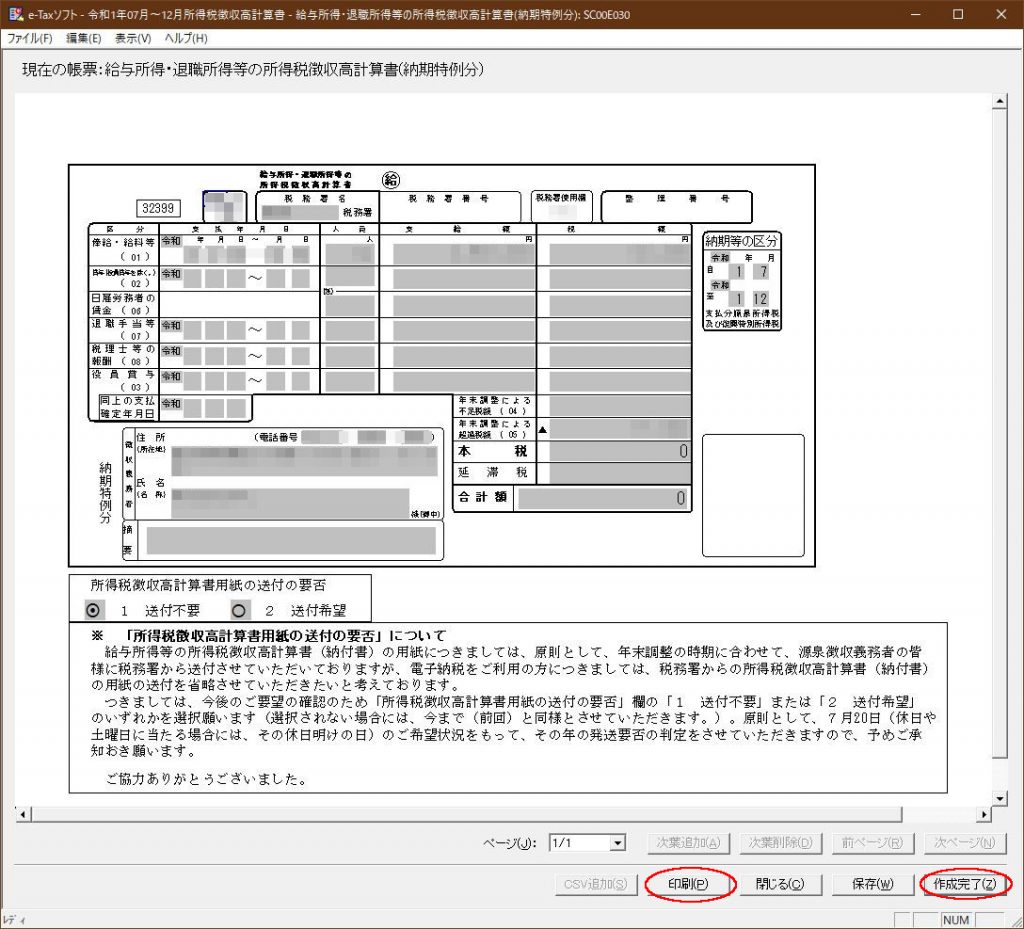
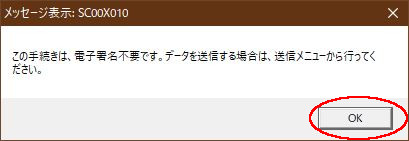
作成は出来たのであとは送信。「送信可能一覧へ」のメニューの「送信」ボタンを押すと「送信可能一覧」が表示されるので、それをダブルクリックする。
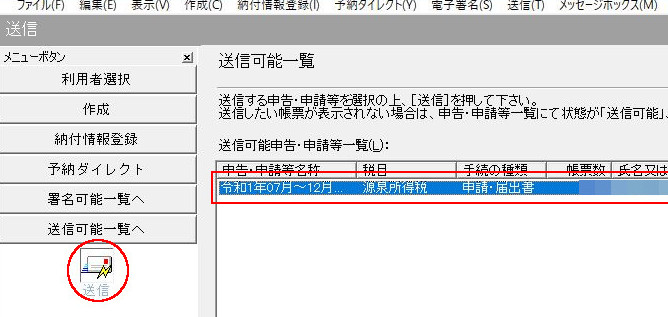
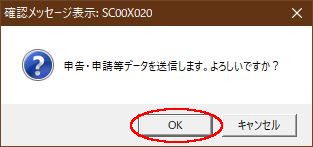
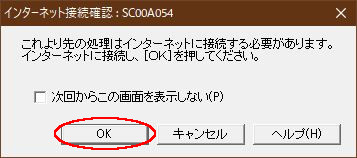
暗証番号の入力を行う。カードリーダーライタを使ってのログインはやったことがない。自分は、「利用者識別番号と暗証番号によるログイン」の方。
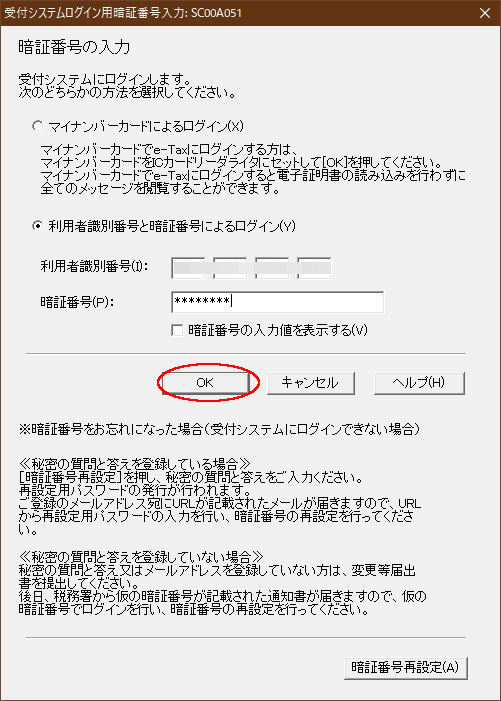
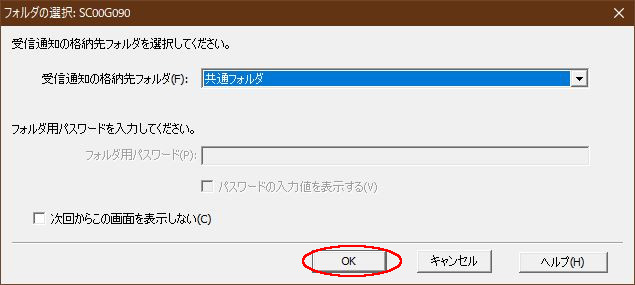
送ったみたい…
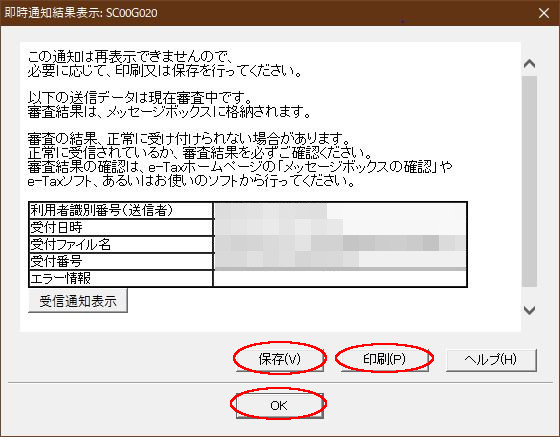
受信通知は、「メッセージボックス」のメニューでも確認できる。
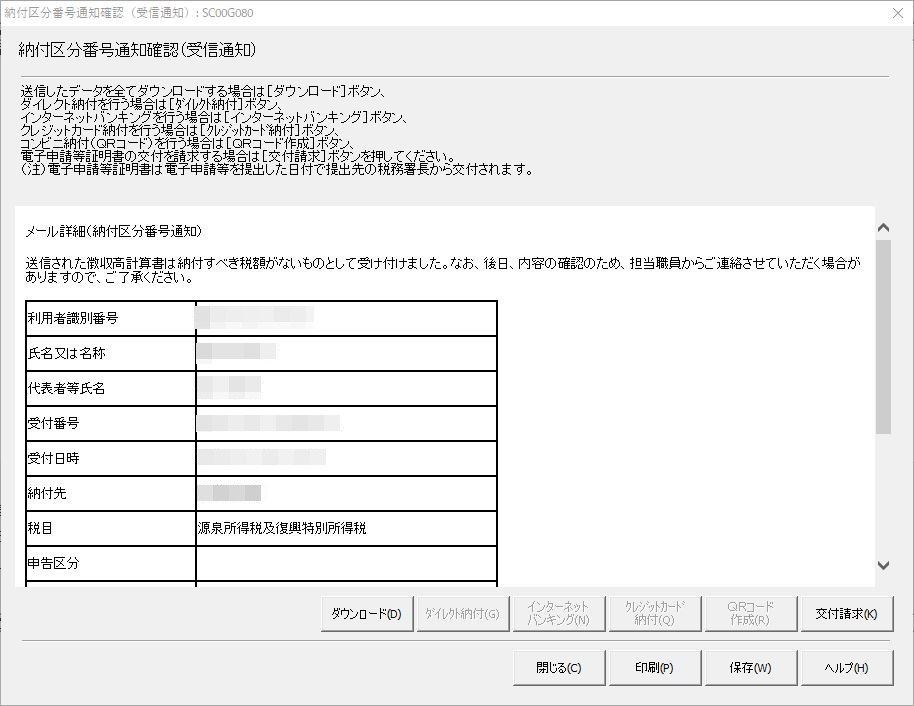
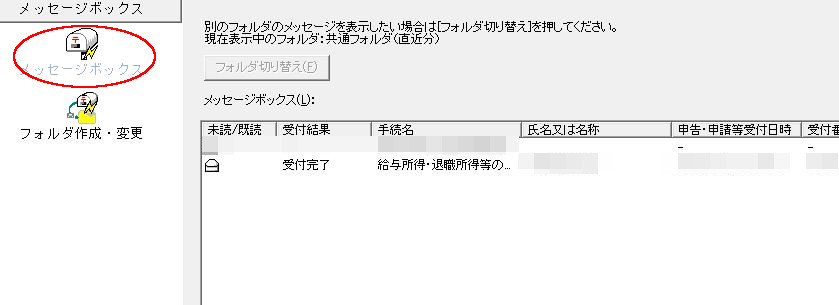
今回は、納付する税額が0ということで、これで終わり。納付する場合は、「電子納税」、「クレジットカード納税」などで納税出来る。